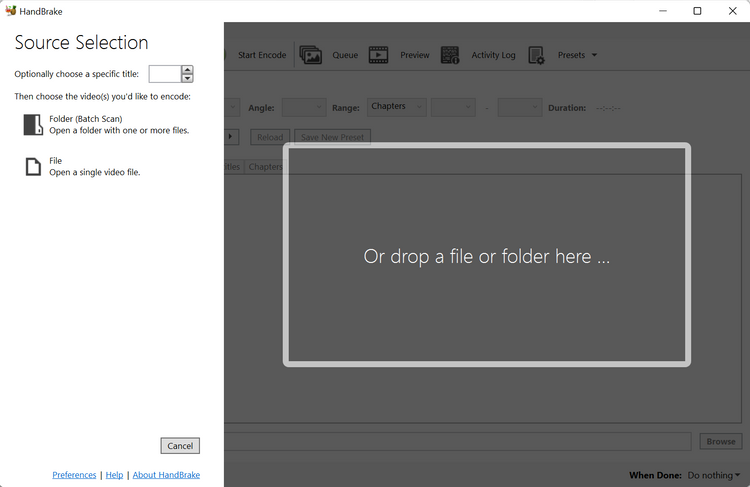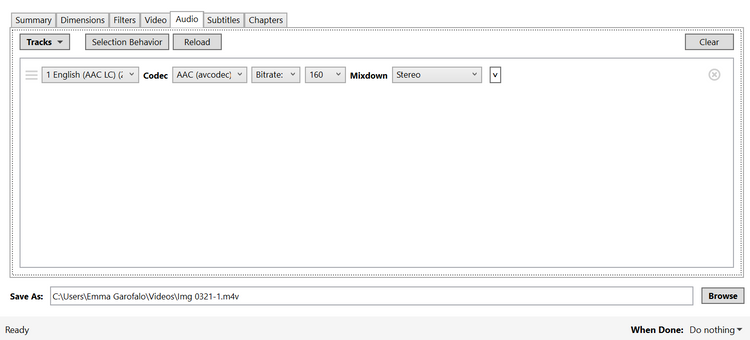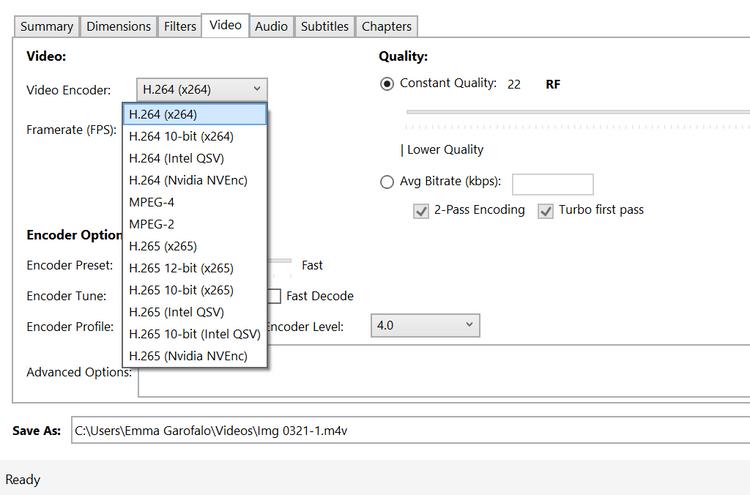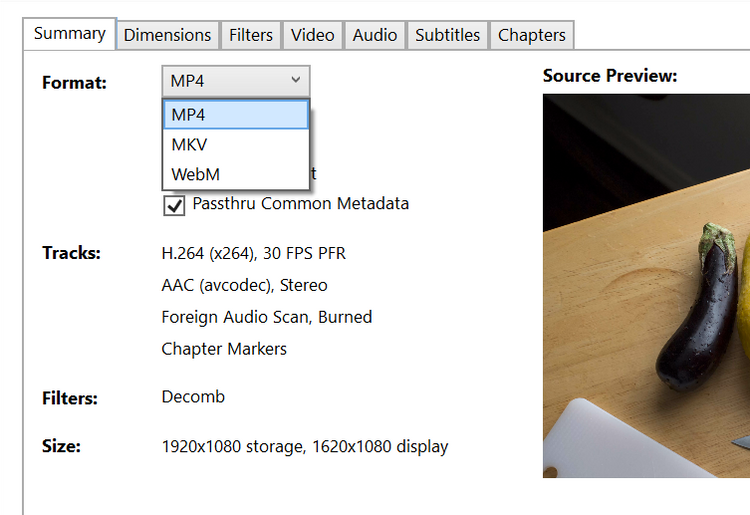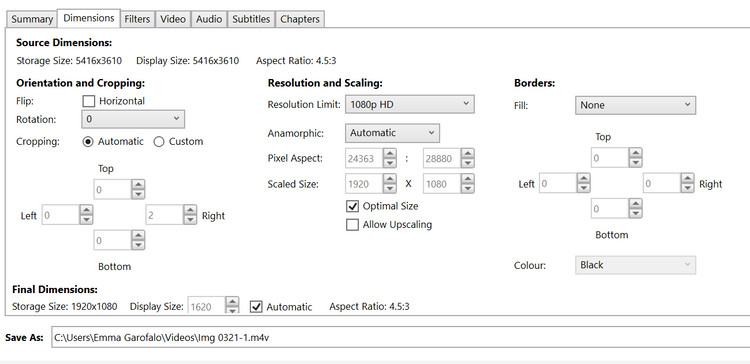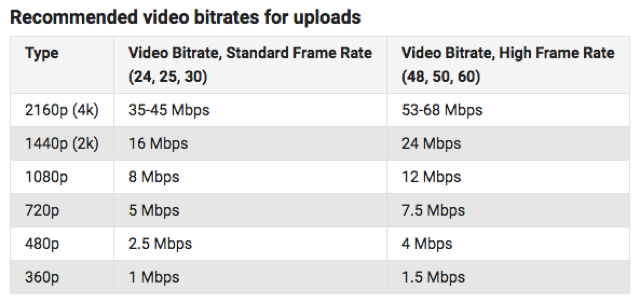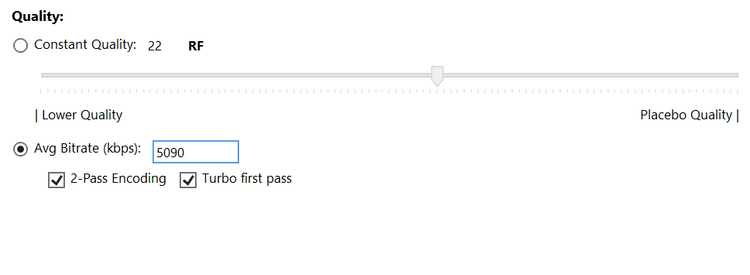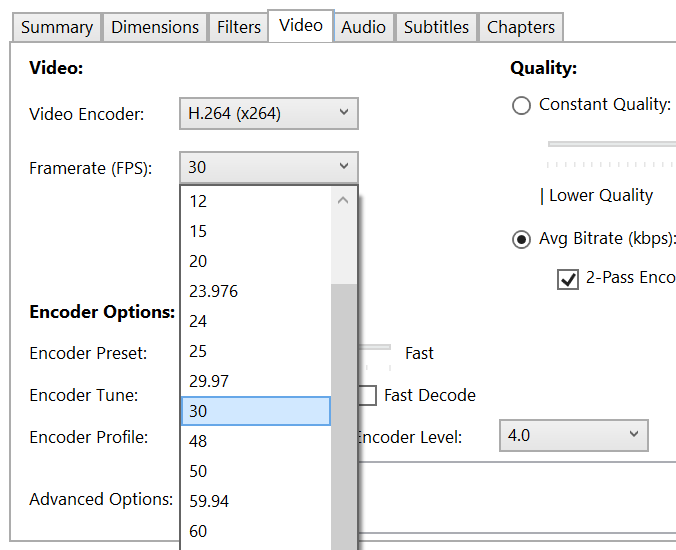عنوانهای این مطلب
امروزه دستگاههای مختلف مجهز به قابلیت ضبط ویدیوهای باکیفیت شده اند و معمولاً حجم این ویدیوها به قدری زیاد است که ممکن است خیلی زود به مشکل کمبود حافظه برخورد کنیم.
خوشبختانه برای این مسئله هم راهکارهایی وجود دارد و در این مطلب شما را بهترین روشهای کاهش حجم ویدیو بدون افت کیفیت آن و آشنا میکنیم.
۱. انتخاب نرمافزار مناسب
این فرایند باید با کامپیوتر انجام شود نه گوشی یا تبلت. بهترین ابزار برای انجام این کار ابزار رایگان Handbrake است.
دانلود Handbrake برای ویندوز، مک یا لینوکس (رایگان)
برای ویندوز میتوانید از Freemake Video Converter هم که رابط کاربری ساده تری دارد استفاده کنید اما با توجه به توانایی Handbrake برای انکدینگ و تبدیل ویدیو ما از این ابزار استفاده میکنیم.
۲. شروع کار با صدا
توصیه میکنیم که پیش از هر چیزی نگاهی به تب Audio داشته باشید و اگر نیازی به کیفیت صدای بالا ندارید از این تب برای کاهش حجم صدا استفاده کنید که تأثیر زیادی در کاهش حجم فایل دارد.
- اگر ویدیو بیشتر از یک صدا دارد (مثل فیلمهای سینمایی که معمولاً چند دوبله به زبانهای مختلف دارند) میتوانید فقط صدای مورد نظرتان را انتخاب و بقیه را حذف کنید.
- در قسمت Codec گزینه AAC (CoreAudio) یا MP3 را انتخاب کنید که فرمتهای صوتی مناسبی برای فشرده سازی صدا هستند.
- در قسمت Bitrate برای بیشتر ویدیوها ۱۶۰ را به عنوان پیش فرض انتخاب کنید. اگر صدای ویدیو برای شما خیلی مهم است، یک بیت ریت بالاتر (۲۵۶ یا ۳۲۰) را انتخاب کنید.
برای گفتار انسان نرخ نمونه برداری را روی ۳۲ تنظیم کنید و در صورت مهم بودن کیفیت صدا، ۴۸ را انتخاب کنید.
۳. انتخاب بهترین کدک و کانتینر
برای کدک ویدیو H.264 را انتخاب کنید که محبوب ترین کدک برای کاهش بیت ریت است و برای فشرده سازی ویدیو تا دو برابر از MPEG-4 کارآمدتر است. خیلی از دستگاهها هم این کدک را پشتیبانی میکنند.
به عنوان کانتینر MP4 را انتخاب کنید که بسیار پرکاربرد و شناخته شده است.
۴. کاهش رزولوشن ویدیو
گرچه رزولوشن بر اندازه ویدیو تأثیر زیادی دارد اما مسائلی مثل فناوری افزایش مقیاس تلویزیون و بیت ریت ویدیو تأثیر بسیار بیشتری دارند.
رزولوشنهای پرکاربردی که میتوانید انتخاب کنید عبارتند از:
- 2160p (3840×۲۱۶۰)
- 1440p (2560×۱۴۴۰)
- 1080p (1920×۱۰۸۰)
- 720p (1280×۷۲۰)
- 480p (854×۴۸۰)
- 360p (640×۳۶۰)
- 240p (426×۲۴۰)
در Handbrake این تنظیمات در تب Dimensions قرار دارد. و میتوانید در تب Summary پیش نمایشی از ویدیو را مشاهده و در صورت تمایل تأیید کنید.
برای یوتیوب و فیسبوک، 720p بهترین گزینه است.
۵. کاهش بیت ریت به عنوان آخرین راهکار
مهم ترین عامل تأثیرگذار بر کیفیت ویدیو بیت ریت یا همان نرخ بیت است که حجم دادههای منتقل شده روی صفحه در هر ثانیه را تعیین میکند. کاهش یا افزایش بیت ریت تأثیر مستقیمی بر کاهش یا افزایش کیفیت ویدیو دارد.
در Handbrake تب Video را انتخاب کرده و در قسمت Quality از نمودار بالا برای پیدا کردن Average Bitrate مناسب استفاده کنید. مطمئن شوید که ۲-pass Encoding هم فعال باشد.
خیلی از دوربینهای DSLR نرخ بیت بالایی دارند. یوتیوب هم توصیههایی در این زمینه دارد و نباید خیلی پایینتر از این ارقام حرکت کنید اما اگر بیت ریت فعلی ویدیوی شما بالا است، میتوانید آن را کاهش دهید.
۶. نرخ فریم را تغییر ندهید
به هیچ وجه نرخ فریم را تغییر ندهید و آن را روی همان حالتی که ویدیو ضبط شده نگه دارید.
چشم انسان حدود ۲۴ تا ۳۰ فریم را در ثانیه مشاهده میکند بنابراین ممکن است کاهش نرخ فریم منطقی به نظر برسد اما انجام این کار بر روان بودن ویدیو تأثیرگذار است و لذت دیدن تصویر را کاهش میدهد.
آیا میتوان ویدیو را بدون افت کیفیت کم حجم تر کرد؟
با استفاده از نکات ذکر شده باید بتوانید حجم ویدیو را بدون تأثیر منفی بر اندازه آن کم کنید. حتی ممکن است پیش از رسیدن به مرحله کاهش رزولوشن یا نرخ بیت بتوانید به حجم مورد نظر برسید. بنابراین بهتر است که این کار را مرحله به مرحله انجام دهید. وقتی مهارت لازم را در این زمینه کسب کردید میتوانید فایلهای دلخواهتان را در هر پلتفرمی پخش، آپلود یا استریم کنید.